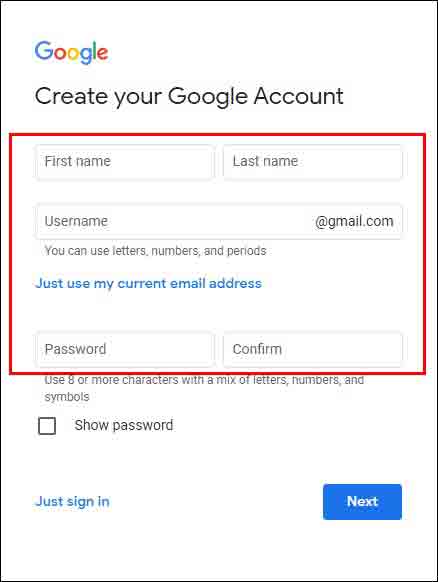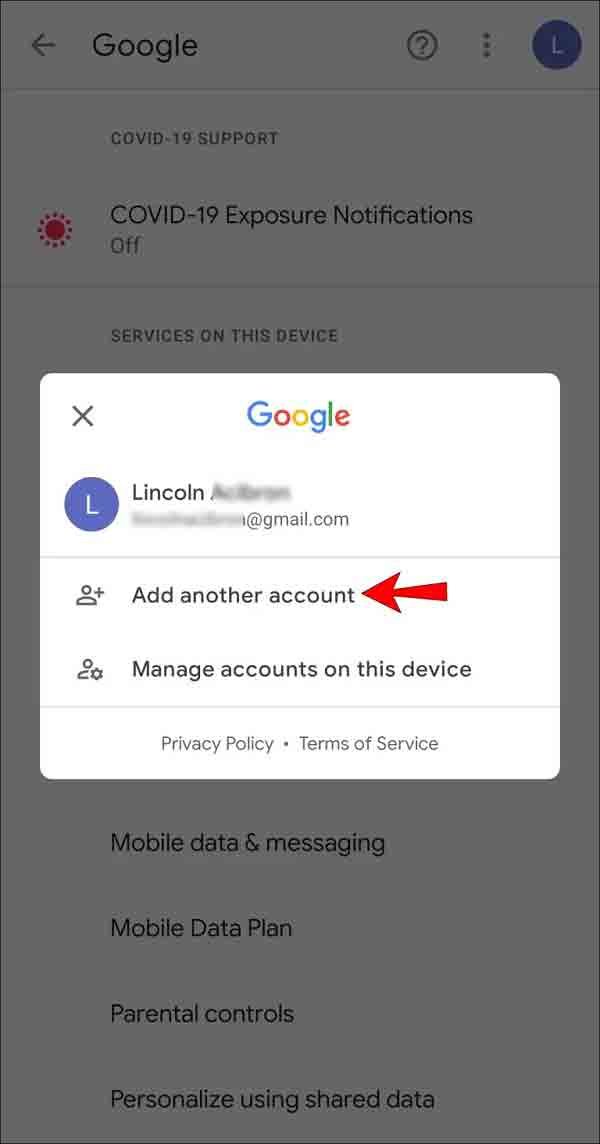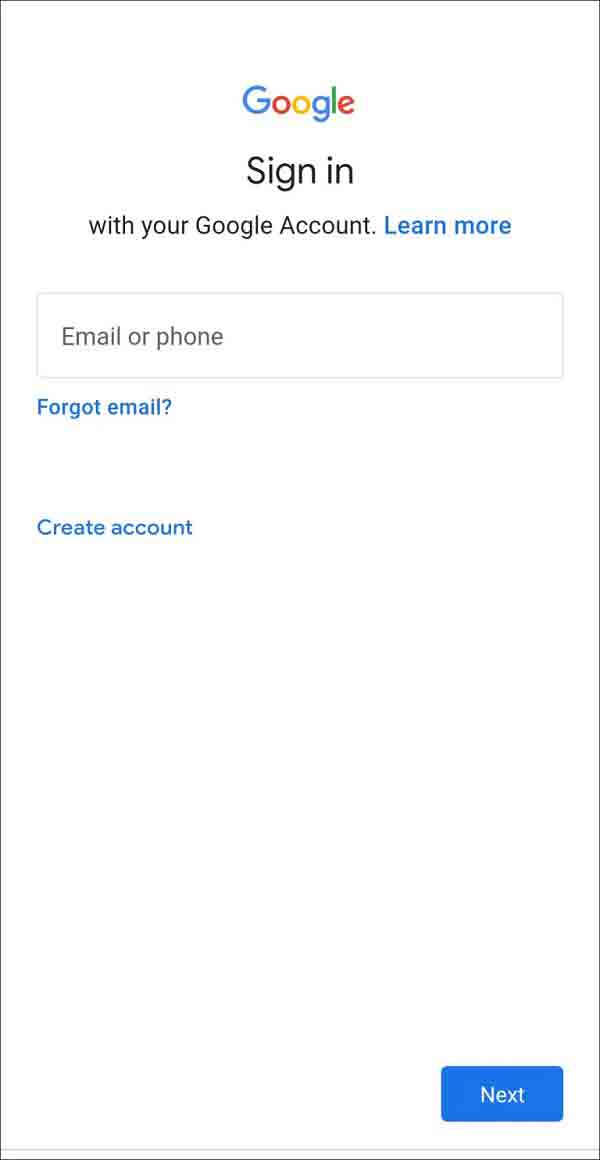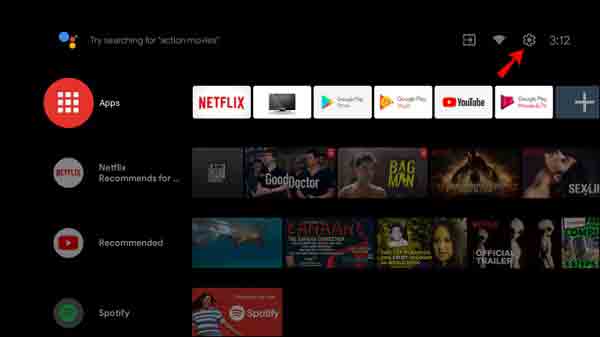يتيح لك متجر Google Play ▶ ️ تصفح وتنزيل آلاف التطبيقات والألعاب فقط إذا قمت بإضافة حساب Google إليها. في فيديو اليوم والبرنامج التعليمي خطوة بخطوة حول كيفية إنشاء حساب Google Play على هاتفك وجهاز الكمبيوتر ، سنقدم لك كيفية إنشاء حساب Google وإضافته إلى Google Play وإضافة حسابات أخرى إلى Google Play.
كيفية إنشاء حساب Google Play
كيفية إضافة حساب إلى Google Play
يقدم متجر Google Play ألعابًا وتطبيقات أساسية لأجهزة Android. على الرغم من وجود متاجر بديلة لنظام Android ، فمن المحتمل أن يكون لدى Google Play كل لعبة وتطبيق تحتاج إليه ، لذا فإن إضافة حساب إلى Google Play أمر لا بد منه. في ما يلي ، سوف نعلمك كيفية إنشاء حساب Android Google Play.
ذات صلة حول 4 طرق جديدة لتغيير كلمات مرور Gmail بواسطة PC و Android و iPhone
كيفية إنشاء حساب Google Play على Android
Google Play متصل بحساب Gmail الخاص بك. هذا هو الحساب الذي يجب أن تستخدمه لتسجيل الدخول إلى Gmail و YouTube وخدمات Google الأخرى. إذا لم يكن لديك حساب Google ، فيجب عليك إعداده قبل تكوين Google Play. في ما يلي سوف نشرح خطوات إنشاء حساب Google:
أدخل صفحة تسجيل الدخول إلى Google. يمكنك الوصول إلى هذه الصفحة بثلاث طرق:
- باستخدام صفحة إنشاء حساب Google
- النقر فوق الرمز الموجود أعلى يمين صفحة بحث Google
- ابحث على الإنترنت لإنشاء حساب Google
عندما تصل إلى نموذج إنشاء الحساب ، أدخل اسمك الأول والأخير واختر أيضًا اسم مستخدم وكلمة مرور.
أضف رقم هاتف يمكنك استخدامه للتحقق من حسابك وتأمينه. هذه الخطوة اختيارية ولكن يوصى بها لحماية بياناتك من الوصول غير المصرح به.
الآن لديك حساب Google ويمكنك استخدامه لتشغيل Google Play.
اتبع الخطوات أدناه لإضافة حساب إلى Google Play:
أدخل إعدادات هاتفك. ابحث عن حسابات Accounts وانقر عليها.
اضغط على إضافة حساب Add account. ثم اضغط على جوجل Google.
ستتلقى تعليمات حول كيفية المتابعة. تعتمد تفاصيل الخطوة على طراز جهازك وطرازه. لذا تأكد من اتباع التعليمات بدقة.
عندما يُطلب منك إدخال حساب ؛ أدخل الحساب الذي قمت بإنشائه أعلاه.
تم الآن تعيين جهازك لاستخدام حساب Google ويمكنك تسجيل الدخول في المرة القادمة التي تفتح فيها Google Play.
بعد اتباع الخطوات المذكورة أعلاه ، ان كان لديك حساب جوجل قديماو جديد ونسيت رمز تسجيل الدخول يمكنك استرجعها عن طريق مشاهدة هذا الموضوع بشكل تفصيلي حول 9 طرق لاستعادة كلمة مرور Gmail برقم الهاتف وبدون رقم.
كيفية إضافة حساب Google إلى Android TV؟
إذا كنت تمتلك جهاز Android TV ، فيمكنك إضافة حسابات إليه. إليك كيفية إضافة حساب Google إلى Android TV:
اضغط على زر الصفحة الرئيسية Home بجهاز التحكم عن بعد.
ابحث عن الإعدادات. يمكنك العثور على هذا الخيار من خلال رمز الترس.
اعتمادًا على التلفزيون الموجود لديك ، سترى خيارًا يسمى إضافة حساب Add account أو حساب وتسجيل الدخول Account and Sign in أو شيء مشابه ، حدده.
سيُطلب منك إدخال بريدك الإلكتروني وكلمة المرور. بعد القيام بذلك ، تحقق من حسابك.
يجب أن يكون حسابك نشطًا الآن على التلفزيون. إذا قمت بتوصيل حساب Google الخاص بك برقم الهاتف ، فقد تتلقى إشعارًا على هاتفك. ستعلمك ميزة الأمان هذه متى تم استخدام جهاز جديد لتسجيل الدخول إلى حسابك.
انقر فوق السماح Allow للسماح لجهاز التلفزيون بالوصول إلى الحساب.
كيفية إضافة حساب Google واحد أو أكثر
افتح إعدادات جهازك.
انتقل إلى Accounts > Add account > Google.
اتبع التعليمات التي تظهر على الشاشة.
إذا كنت ترغب في إضافة المزيد من الحسابات ، كرر الخطوات المذكورة أعلاه.
كيفية استخدام الحساب وإدارته بعد إنشاء حساب متجر Google Play
يمكنك إضافة حساب آخر إلى جهازك. لفعل هذا:
افتح متجر جوجل بلاي.
اضغط على صورة ملفك الشخصي في الزاوية اليمنى العليا.
اضغط على السهم لأسفل.
حدد حسابًا.
الأسئلة المتداولة حول إنشاء حساب Google Play على جهاز الكمبيوتر
كم عدد الحسابات التي يمكنني إضافتها عند إنشاء حساب Google Play؟
يمكنك إنشاء عدد غير محدود من حسابات Google ، وينطبق الشيء نفسه على حسابات Google Play الخاصة بك. ومع ذلك ، لا يمكنك استخدام Google Play مع حسابات متعددة في نفس الوقت. بدلاً من ذلك ، يجب عليك تسجيل الدخول إلى حساب المستخدم وتثبيت أي لعبة أو تطبيق يستخدمه.
كيفية تغيير حساب المستخدم في متجر جوجل
إذا كنت تريد تغيير حسابك في Google Play ، فاتبع الخطوات التالية:
على Google Play ؛ ابحث عن الأيقونة التي تحتوي على الأحرف الأولى من اسمك أو صورة ملفك الشخصي. يجب أن يكون في الركن الأيمن العلوي من مربع البحث.
من خلال النقر على أيقونة ملفك الشخصي ، سترى قائمة بجميع الحسابات التي لديك حاليًا على جهازك. سيتم وضع الشخص الذي تستخدمه حاليًا في الجزء العلوي من الشاشة وسيتم وضع الآخرين أدناه.
اضغط على إحدى الزوايا. سيتغير Google Play إليه.
كيف يمكنني إنشاء حساب Google آخر؟
لا يوجد حد لعدد حسابات Google وإنشاء حسابات إضافية أمر بسيط نسبيًا. يمكنك القيام بذلك مباشرة من صفحة Google الرئيسية باستخدام الطريقة التالية.
- في الصفحة الرئيسية ، انقر فوق الرمز الأيمن العلوي.
- سترى نافذة منبثقة تحتوي على حساباتك النشطة وغيرها. حدد خيار إضافة حساب آخر Add another account.
- الآن سيقوم المتصفح بإعادة توجيهك إلى صفحة تسجيل الدخول. في الجزء السفلي من مربع تسجيل الدخول ، حدد إنشاء حساب Create account ثم حدد لنفسي For myself.
- في نموذج إنشاء الحساب ، أدخل اسمك واسم المستخدم الجديد وكلمة المرور.
- بعد ملء النموذج ، انقر فوق Next "التالي".
أخيرًا ، موضوع ذات صلة حولة كيفية البحث عن تطبيقات Google Play المثبتة مسبقًا في حال شراء هاتف جديد او إعادة ضبط المصنع.
تعليقاتكم واقتراحاتكم؟
إذا كانت لديك مشكلة في إنشاء حساب Google Play ، فنحن نأمل أنه بمساعدة فيديو تعليمي وإنشاء حساب Google Play خطوة بخطوة على هاتفك وجهاز الكمبيوتر ، ستتمكن من حل مشكلتك بسهولة. إذا كان لديك أي أسئلة أو تعليقات أو اقتراحات ، يمكنك مشاركتها معنا في قسم التعليقات في هذه المقالة.